Cộng đồng Designer Việt Nam
Trang chủ Resources Photoshop Mẹo - Hướng dẫn Khi nói đến việc tạo lưới điện trong Photoshop, các nhà thiết kế thường phải dựa vào plugin để đạt sự hiệu quả. Mặc dù, Photoshop đã đi kèm với một tính năng tương tự (nhưng hơi ít mạnh mẽ) được xây dựng trong, được gọi là Guide Layouts. Trong hướng dẫn này, bạn sẽ học cách sử dụng Guide Layouts để nhanh chóng tạo ra lưới tùy chỉnh và lưu chúng dưới dạng cài đặt trước (Preset) có thể dùng lại.
BƯỚC 1 - TẠO MỘT BỐ TRÍ HƯỚNG DẪN MỚI
Với tài liệu của bạn được lựa chọn mở, vào View> New Guide Layouts.
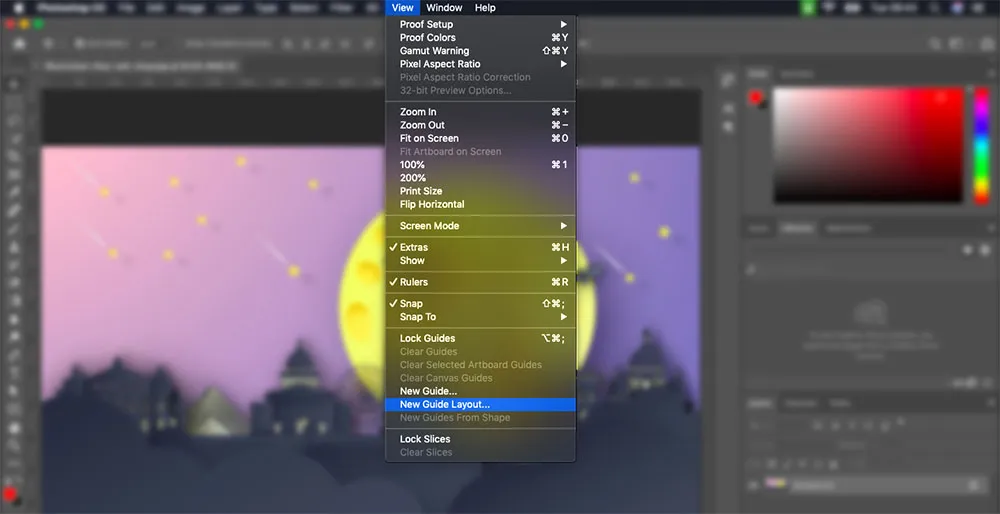
BƯỚC 2 - THIẾT LẬP MẠNG LƯỚI
Bắt đầu bằng cách xác định số cột và hàng bạn muốn.
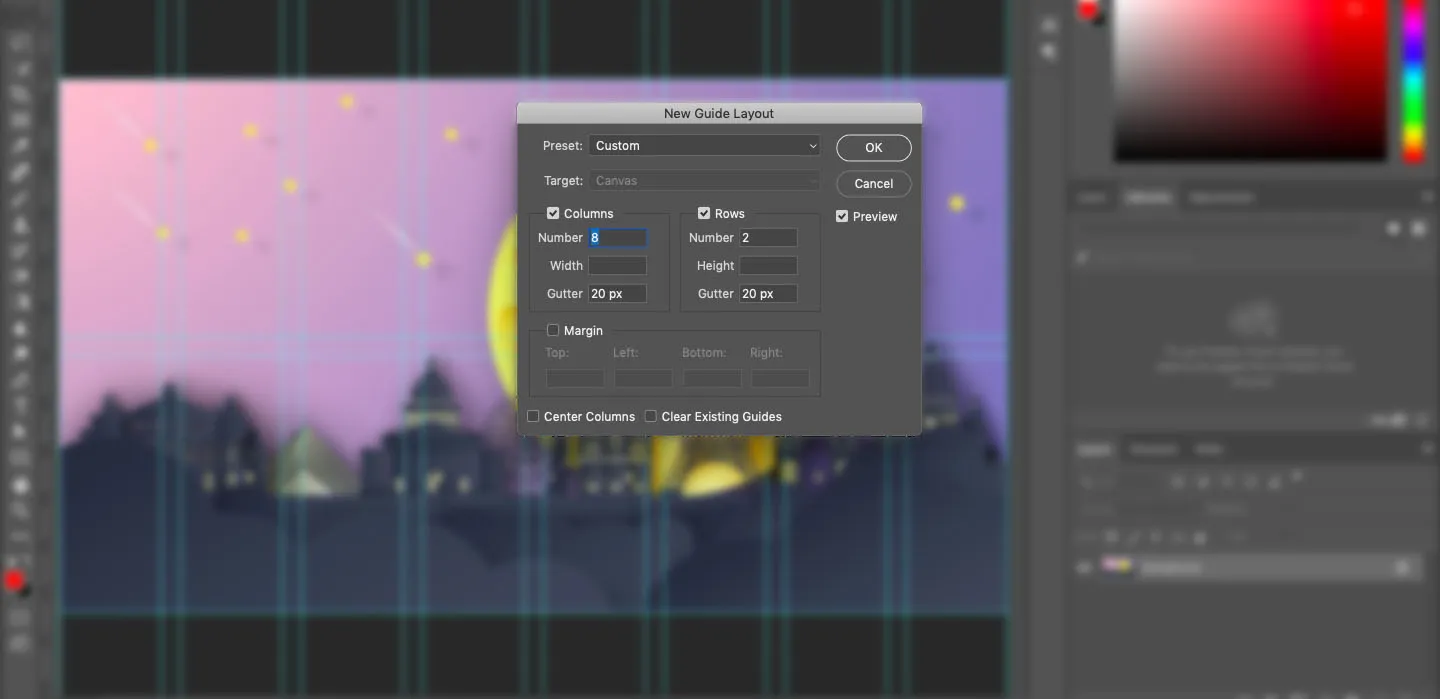
Theo mặc định, các cột và các hàng được phân phối đều trên toàn bộ chiều rộng và chiều cao của tài liệu của bạn. Nếu bạn muốn các cột hoặc các hàng của bạn là một kích thước cụ thể, nhập các giá trị thích hợp vào các trường Width và Height.
Cũng giống như các chức năng tương tự khác trong Photoshop, bạn có thể nhập các phép đo trong một loạt các đơn vị như px, mm, ở, vv
Theo mặc định, các cột có chiều rộng định nghĩa được sắp xếp ngay bên trái của vải của bạn.Nếu bạn muốn các cột của bạn để được làm trung tâm, chỉ cần check vào Center Columns.
Nếu bạn muốn xác định Gutters và Margins, một lần nữa, bạn có thể làm như vậy bằng cách nhập các giá trị thích hợp vào các trường tương ứng.
Nếu tài liệu của bạn đã có chứa một số hướng dẫn hiện hành,chỉ cần check vào Clear Existing Guide nó sẽ loại bỏ chúng khỏi bức tranh và thay thế chúng với Guide Layout .Nếu bạn muốn giữ hướng dẫn hiện tại của bạn, để lại tùy chọn này không được kiểm soát và hướng dẫn từ Hướng dẫn Giao diện đơn giản của bạn sẽ được thêm trên đầu trang của những cái hiện có.
BƯỚC 3 - LƯU LƯỚI CỦA BẠN
Để lưu lưới của bạn để bạn có thể sử dụng nó một lần nữa trong tương lai, mở trình đơn thả xuống Preset và nhấn Save Preset.

Nhập tên mô tả, sau đó nhấp vào Lưu. lưới điện tùy chỉnh của bạn bây giờ sẽ được có sẵn để lựa chọn từ trình đơn thả xuống Preset.
![[IMG]](https://cdc.boxhoidap.com/storecdc/cach-tao-duong-guide-trong-photoshop--02f4b7c9108fade0db6632f982c5f6c3.wepb)
(Bạn phải Đăng nhập hoặc Đăng ký để trả lời bài viết.)
Show Ignored Content
- Tags:
- grid
- guide layouts
- photoshop
- tạo lưới
- tutorial
- Login with Facebook
- Log in with Twitter
Tên tài khoản hoặc địa chỉ Email: Bạn đã có tài khoản rồi?
- Tích vào đây để đăng ký
- Vâng, Mật khẩu của tôi là:
-
Bạn đã quên mật khẩu?
Duy trì đăng nhập